iOSのバージョン18.1(2024/10/29リリース)に新しく追加されたのが、クリーンアップ機能。
写真に映り込んでしまった人やものを消せるのが特徴で、Googleの消しゴムマジックとほぼ同じように使えます。
この記事では、iPhoneの新機能「クリーンアップ」の使い方と、実際に写真をどのように修正・加工できるのかについて紹介します!
iPhoneの新機能「クリーンアップ」の使い方
iPhoneで「クリーンアップ」機能を使うには、まずiOS 18.1以上にアップデートされていることが必要。
未アプデの方は「ソフトウェアアップデート」から更新しておきましょう。
iPhoneの写真から加工したい写真を開き、下部メニューの編集ボタンをタップ。
編集メニューの一番右にある「クリーンアップ」を選択します。
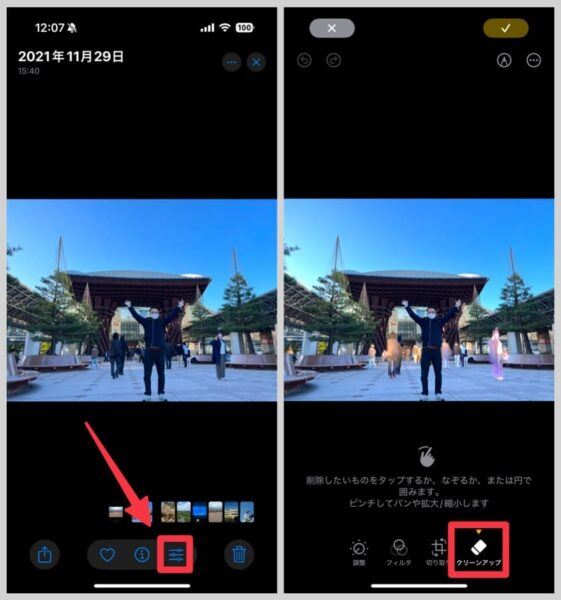
写真の中から消去する候補が虹色に光るので、タップしてみるときれいに消えた!
同様にして、消したいものをポンポンとタップしていきましょう。虹色に光っていないものでも、なぞったり囲ったりすることで消去できます。
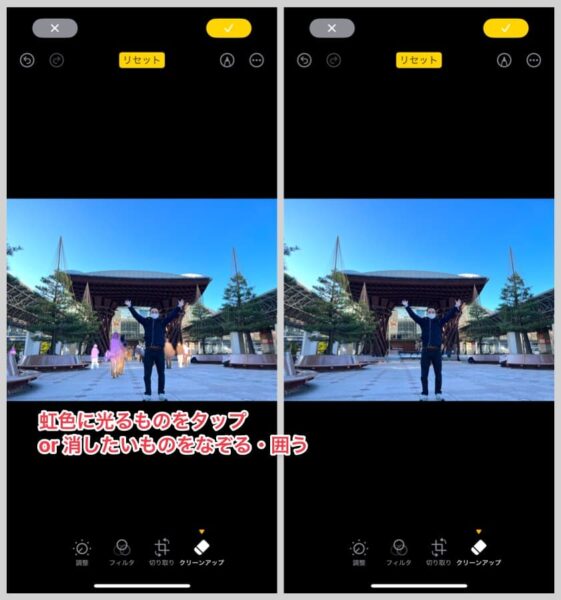
どうでしょう。
よーく見ると不自然なところも無くはないですが、かなりきれいに消すことができました。


消したい対象が小さくてタップしにくい場合は、2本指でピンチ(ぐいっと広げる動き)すると拡大が可能。
そのままタップなり何なり好きなようにクリーンアップできます。
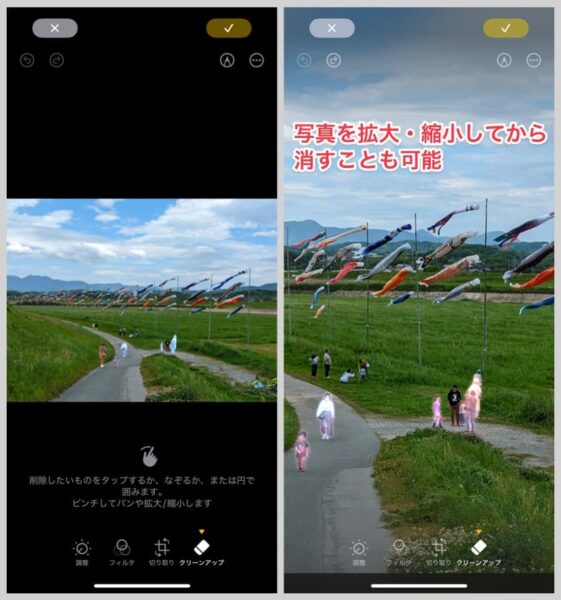
[middleLongreads]
iPhoneでクリーンアップした写真の作例
私がiPhoneの「クリーンアップ」を使って加工した写真をいくつか紹介します。
沖縄・美ら海水族館で撮った写真。
元写真には水槽前にたくさんの人が写っていますが、クリーンアップでかなり消すことができました。


写真を横切る電線を消そうとトライしてみた結果。
背景に物があると不自然な部分が残るものの、背景がシンプルだときれいに消せる。


福岡空港のデッキで撮った写真。
よく見ると柱まで消えてしまっているんですが、パッと見は誰もいないデッキで撮影したよう。


何人もの人が映り込んでいても、背景次第でかなり綺麗に消去できます。


iPhoneで撮った写真を、クリーンアップで加工してみよう
多少使い方が異なるだけで、消しゴムマジックとほとんど同じ機能をもつiPhone「クリーンアップ」。
とはいえ、iPhoneのカメラロール(写真アプリ)から直接加工できるのは便利。
普通に使える機能ですし、写真に映っているものをポンポン消していくだけでも面白い。
iPhoneユーザーはぜひやってみてください!








コメント